Lahat Tungkol sa Mga HP Printer

Sa kasalukuyan, sa modernong merkado, ang mga produkto ng kilalang tagagawa ng HP ay lalong nagiging popular. Gumagawa ang kumpanyang ito, bukod sa iba pang mga bagay, ng mga de-kalidad at maginhawang printer. Sa assortment, makikita ng sinuman ang iba't ibang mga modelo ng naturang kagamitan. Ngayon ay pag-uusapan natin ang kanilang mga pangunahing tampok at katangian.


Mga kakaiba
Ang mga HP brand printer ay ginawa para sa kalidad at tibay. Ang kumpanya ay gumagawa ng parehong itim at puti at mga modelo ng kulay. Dalubhasa din ito sa paggawa ng mga modernong aparatong laser. Ang mga produkto ng tagagawa na ito ay nilagyan ng isang malaking bilang ng mga karagdagang pag-andar. Gayundin, bilang isang patakaran, ang mga elemento ng auxiliary (mga cable, adapter, mga hanay ng mga naka-print na produkto) ay kasama sa parehong hanay ng kagamitan.
Kasama rin sa kit ang isang detalyadong manual ng pagtuturo.


Ang lineup
Nag-aalok ang mga espesyalistang tindahan ng maraming uri ng HP printer. Ang lahat ng mga ito ay maaaring nahahati sa dalawang malalaking grupo: itim at puti at kulay.
May kulay
Kasama sa kategoryang ito ang mga sumusunod na sikat na modelo ng printer.
- Color LaserJet Professional CP5225dn (CE712A). Ang printer na ito ay uri ng laser. Maaari itong mag-print sa A3 media. Ang kabuuang bigat ng kagamitan ay umabot sa 50 kilo. Ang sample ay idinisenyo para sa desktop placement, sa kabila ng malaking sukat at bigat nito. Ang aktwal na bilis ng pag-print ay 20 print kada minuto sa lahat ng kulay. Sa kasong ito, ang unang pag-print ay gagawin pagkatapos lamang ng 17 segundo ng trabaho. Ang color printing ng makina ay batay sa isang apat na kulay na karaniwang modelo gamit ang isang tiyak na bilang ng mga indibidwal na cartridge. Ang laki ng mga trays ay 850 sheets (awtomatikong feed tank), 350 sheets (standard), 250 sheets (output), 100 sheets (manual feed). Kabilang sa mga pangunahing bentahe ng modelong ito ay ang maximum na format, isang kumbinasyon ng isang mataas na antas ng pagiging produktibo at bilis, pati na rin ang isang kaakit-akit at maayos na hitsura. Kabilang sa mga disadvantages ay posibleng mga problema sa driver. Ang produkto ay may medyo mataas na gastos.


- Designjet T520 914mm (CQ893E). Ito ay isang malaking format na printer na may maximum na laki ng A0. Ang prinsipyo ng pag-print para sa diskarteng ito ay thermal, inkjet, buong kulay. Ang kabuuang bigat ng modelo ay umabot sa 27.7 kilo. Kadalasan, ang produkto ay inilalagay sa sahig. Ang madaling gamitin na control panel ay ginawa gamit ang isang color LCD screen. Ang laki nito ay 4.3 pulgada. Ang isang kulay na imahe ay ginawa sa pamamagitan ng pagsasama-sama ng apat na karaniwang kulay ng tinta (bawat isa ay may sarili nitong partikular na kartutso). Sa kasong ito, ang itim na pintura ay pigment, ang kulay na pintura ay nalulusaw sa tubig. Bilang mga carrier para sa naturang printer, maaari kang kumuha ng ordinaryong papel, at ang modelo ay maaari ding gamitin bilang isang photo printer, sa kasong ito, ang mga espesyal na pelikula at photo paper ay magiging mga carrier.
Ang produkto ay nailalarawan sa pamamagitan ng mataas na bilis ng operasyon, mahusay na kalidad ng mga larawang kinunan. Ang koneksyon sa sample ay wireless.

- Kulay ng LaserJet Pro M452dn. Ang A4 color printer na ito ay may medyo mataas na antas ng pagiging produktibo. Ito ay tumitimbang ng halos 19 kilo at idinisenyo para sa desktop placement. Ang modelo ay may duplex mode, na nagpapahintulot sa iyo na gumawa ng dalawang panig na pag-print sa media. Sa isang minuto, ang pamamaraan ay may kakayahang gumawa ng 27 mga kopya ng anumang kulay. Sa kasong ito, ang unang kopya ay ibibigay pagkatapos lamang ng 9 na segundo.Ang kapasidad ng bawat indibidwal na kartutso ay umabot sa 2,300 na pahina. Maaaring ikonekta ang sample gamit ang USB o sa pamamagitan lamang ng isang lokal na network. Ang produkto ay nakikilala sa pamamagitan ng maayos at magandang disenyo, kadalian ng pagpapasadya, at paborableng presyo.


- Kulay ng LaserJet Pro M254nw. Ang laser printer na ito ay tumitimbang ng 13.8 kilo. Ipinapalagay nito ang isang layout ng desktop. Lumilitaw ang mga larawang may kulay batay sa isang apat na kulay na base na modelo. Sa loob ng isang minuto, ang aparato ay may kakayahang gumawa ng 21 kopya. Ang unang pag-print ay lilitaw 10.7 segundo pagkatapos ng pagsisimula ng trabaho. Ang printer ay may duplex mode. Ipinapalagay ng modelo ang parehong wired na koneksyon gamit ang isang lokal na network o USB, at isang wireless na koneksyon sa pamamagitan ng Wi-Fi.


- Tangke ng Ink 115. Ang modernong modelong ito ay ginawa gamit ang CISS. Ang printer ay ipinadala na may dynamic na suporta sa seguridad. Ito ay ginagamit upang gumana sa mga cartridge na nilagyan ng isang espesyal na HP electronic chip. Ang mga katulad na elemento mula sa iba pang mga tagagawa ay maaaring hindi suportado ng teknolohiya. Ang maximum na pag-load ng printer bawat buwan ay 1000 A4 na pahina lamang. Ang modelo ay nilagyan ng maginhawang character-type na LCD screen na may pitong segment. Nagtatampok ang sample na ito ng thermal inkjet na teknolohiya para sa pag-print sa media. Ang modelo ay maaaring maiugnay sa pangkat ng mga mobile na maliliit na printer. Ang bigat nito ay 3.4 kilo lamang.
Ang portable na modelong ito ay magiging isang mahusay na pagpipilian para sa paggamit sa bahay.

- DeskJet 2050. Ang pamamaraan ay kabilang sa pangkat ng mga modelo ng inkjet na badyet. Nagsasagawa ito ng mga function tulad ng pag-print, pagkopya at pag-scan. Ang bilis ng pag-print ng itim at puti ay hanggang 20 sheet bawat minuto, para sa kulay - hanggang 16 na sheet bawat minuto. Ang buwanang pagkarga ay hindi dapat lumampas sa 1000 mga pahina. Sa kabuuan, ang produkto ay may kasamang dalawang cartridge (kulay at itim). Ang input tray ay maaaring maglaman ng hanggang 60 mga pahina sa isang pagkakataon. Ang kabuuang masa ng sample ay 3.6 kilo.


Itim at puti
Kasama sa kategoryang ito ng produkto ang mga sumusunod na printer ng brand na ito na sikat sa mga consumer.
- LaserJet Enterprise M608dn. Ang modelo ay medyo mataas ang pagganap, ito ay ginagamit upang magtrabaho sa malalaking opisina. Ang nominal na antas ng ingay ng printer sa panahon ng operasyon ay 55 dB. Ang modelo ay maaaring gumawa ng 61 na kopya sa isang minuto. Sa kasong ito, lalabas ang unang pag-print pagkatapos ng 5-6 na segundo. Ang sample ay nilagyan ng isang espesyal na awtomatikong reservoir para sa pagbibigay ng mga consumable. Maaari mong ikonekta ang printer sa pamamagitan ng isang lokal na network o sa pamamagitan ng USB sa isang computer. Nagtatampok ang LaserJet Enterprise M608dn ng pinakamabilis na bilis ng pagpapatakbo, mahusay na kumbinasyon ng kalidad at mababang gastos.


- LaserJet Pro M402dw. Ang modelong ito ay maaaring uriin bilang isang medium-sized na produkto. Ang maximum na pagkarga sa device ay 80 libong kopya sa isang buwan. Ang ingay ng aparato sa panahon ng operasyon ay umabot sa 54 dB. Sa loob ng isang minuto, nakakagawa siya ng 38 kopya. Ang unang sheet ay magiging handa sa loob ng 5-6 segundo pagkatapos ng pagsisimula ng trabaho. Ang aparato ay may awtomatikong sheet feeding reservoir. Ang kapasidad nito ay maaaring humawak ng hanggang 900 na mga sheet sa isang pagkakataon. Ang koneksyon ng naturang printer ay maaaring wired sa pamamagitan ng isang lokal na network o wireless. Ang sample ay nilagyan ng isang malakas na processor kapag nilikha.

- LaserJet Ultra M106w. Ang printer ay angkop para sa isang maliit na opisina. Ang aparato ay may kakayahang gumawa ng hanggang 20 libong kopya sa isang buwan. Ang maximum na operating power consumption ay 380 watts lamang. Ang antas ng ingay ng modelo ay umabot sa 51 dB. Ang sample ay may kasamang espesyal na built-in na chip na maaaring awtomatikong bilangin ang mga naka-print na pahina. Ang awtomatikong feed hopper ay maaaring humawak ng 160 sheet ng papel nang sabay-sabay. Kasama lamang sa set ang tatlong cartridge. Ang LaserJet Ultra M106w ay compact at magaan, na tumitimbang ng 4.7 kilo.


- LaserJet Pro M104w. Ang device ay kabilang sa pangkat ng badyet. Ito ay may katamtamang pagganap (hanggang sa 10 libo.mga kopya). Ang pagkonsumo ng kuryente ng modelo sa kondisyon ng pagtatrabaho ay umabot sa 380 watts. Ang antas ng ingay ay 51 dB. Ang tray ng input ay naglalaman ng hanggang 160 na mga sheet ng papel. Ang produkto ay may uri ng wireless na koneksyon.
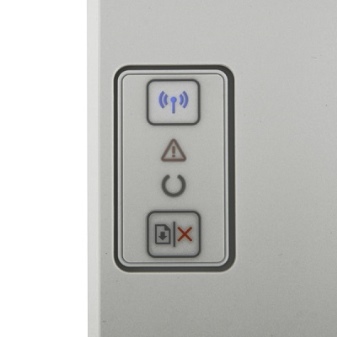

- LaserJet Enterprise 700 Printer M712dn (CF236A). Ang printer na ito ay itinuturing na pinakamakapangyarihan at produktibo sa buong hanay ng mga itim at puting kopya. Ito rin ang pinakamahal. Ang maximum na format para sa device ay A3. Ang konsumo ng kuryente ay 786 watts. Ang sound effect ay 56 dB. Sa loob ng isang minuto, gumagawa ang device ng 41 na kopya. Ang unang pahina ay ipinapakita sa halos 11 segundo. Ang lalagyan para sa pagbibigay ng mga consumable ay maaaring maglaman ng 4600 piraso nang sabay-sabay. Ang isang espesyal na chip ay ginagamit bilang isang processor, ang dalas nito ay umabot sa 800 MHz. Ang karaniwang memorya ng kagamitan ay 512 MB. Ang LaserJet Enterprise 700 Printer M712dn (CF236A) ay may pinakamabilis na bilis ng pagpapatakbo kumpara sa iba pang mga modelo, isang malawak na cartridge, na umiiwas sa mga problema sa muling pagpuno.


Hiwalay, ito ay nagkakahalaga ng pagpuna sa mga makabagong printer na walang mga cartridge. Ngayon ang tatak ay naglalabas ng Neverstop Laser. Ang produktong laser na ito ay may mataas na volume na fast refill function. Pinaliit nito ang downtime. Ang pangunahing katawan ng sample ay gawa sa mataas na kalidad na plastik. Ang isang refueling ng naturang printer ay sapat na para sa 5000 na pahina. Humigit-kumulang 15 segundo lang ang tagal ng pag-refuel. Ang modelo ay maaari ring mag-print at mag-scan sa pamamagitan ng isang espesyal na mobile application.
Ang HP Smart Tank MFP ay isa ring cartridge-free device. Ang sample ay may opsyon ng tuloy-tuloy na awtomatikong supply ng tinta. Mayroon itong built-in na sensor na nagpapakita ng antas ng pigment. Ang aparato ay may function ng pagkopya ng impormasyon mula sa magkabilang panig ng sheet sa isa nang sabay-sabay. Available din ang mga sample ng HP Latex latex. Ang pangunahing pagkakaiba mula sa iba pang karaniwang mga modelo ay mga consumable.
Ang komposisyon ng tinta para sa naturang mga printer ay may kasamang synthesized polymer, pintura, na 70% na tubig.


Paano gamitin?
Sa isang set, ang printer mismo ay may kasamang mga detalyadong tagubilin, kung saan matututunan mo kung paano i-on nang tama ang device at kung paano ito gamitin. Gayundin, ang mga pagtatalaga ng lahat ng mga pindutan ay nakarehistro doon. Bilang karagdagan sa mga on at off key, ang kagamitan, bilang panuntunan, ay mayroon ding isang pindutan upang kanselahin ang pag-print, gumawa ng isang photocopy, at mag-print sa magkabilang panig. Ang mga opsyon na ito ay matatagpuan din sa computer na nakakonekta sa device.
Pagkatapos kumonekta sa isa pang teknikal na aparato, dapat mong i-install ang mga driver. Ginagawa ito upang ang printer mismo ay makilala ng operating system ng computer. Pagkatapos nito, kailangan mong i-configure ang pag-print. Upang gawin ito, bubukas ang "Start" sa computer, doon kailangan mong hanapin ang seksyong "Mga Printer". Pagkatapos ay kailangan mong mag-click sa icon ng device na ito, piliin ang file na dapat i-print, at itakda ang mga kinakailangang parameter ng pag-print. Kung bumili ka ng bagong printer, dapat ka munang mag-print ng test page para tingnan.
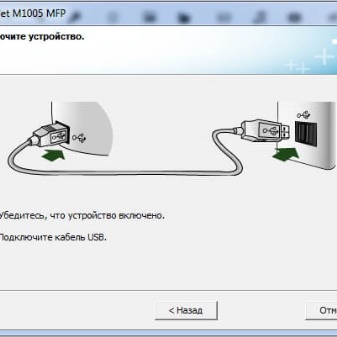

Paano maglingkod?
Upang ang printer ay makapaglingkod sa iyo nang walang mga pagkasira sa loob ng mahabang panahon, kailangan mong sundin ang ilang mga patakaran para sa pagpapanatili ng naturang kagamitan.
Paglilinis
Upang linisin ang laser printer, kailangan mong ihanda nang maaga ang dry clean wipes, isang maliit na soft paint brush, cotton wool, isang espesyal na komposisyon ng likido. Una, ang kagamitan ay hindi nakakonekta sa network, at pagkatapos ay ang katawan ng produkto ay pinupunasan. Ang cartridge ay tinanggal sa ibang pagkakataon. Ang loob ng toner ay maaaring dahan-dahang sinipsip gamit ang isang vacuum cleaner. Para dito, maaari mo ring gamitin ang plain cotton wool. Ang lahat ng nakikitang detalye ay dapat i-brush.
Ang mga plastik na bahagi ng kartutso ay dapat ding punasan ng bahagyang basang tela. Pagkatapos ng pagpapatayo, mas mahusay na dagdagan ang paglalakad gamit ang isang vacuum cleaner. Panghuli, linisin ang drum at lalagyan ng basura. Kung mayroon kang inkjet printer, kakailanganin mong alisin ang lahat ng mga cartridge at linisin ang mga ito nang lubusan.
Kapag nagsasagawa ng mga naturang pamamaraan, suriin ang kondisyon ng mga filter ng hangin. Kung magsisimula silang mabara, ang kalidad ng pag-print ay magiging mas malala.


Nagpapagasolina
Una, suriin ang antas ng pigment sa printer. Kapag may kaunting pintura na natitira o kapag ito ay natuyo na, oras na para magpalit ng materyales. Kung mayroon kang isang laser copy at gumagamit ka ng toner para sa muling pagpuno, pagkatapos ay piliin ang sangkap nang malinaw sa pamamagitan ng pagmamarka nito. Bago mag-refuel, siguraduhing i-unplug ang makina at alisin ang cartridge. Gamit ang screwdriver, maingat na tanggalin ang mga bolts na nagse-secure sa likod na takip sa cartridge. Pagkatapos ay kailangan mong kunin ang photocell. Ito ay isang maliit na cylindrical na bahagi. Susunod, kailangan mong alisin ang magnetic shaft at hatiin ang kartutso sa dalawang bahagi (toner at waste bin). Ang lahat ng iba pang basurang natitira ay aalisin.
Ang hopper ay nililinis ng lumang toner. Pagkatapos alisin ang proteksiyon na takip, ang isang espesyal na landas ay matatagpuan sa isa sa mga bahagi sa gilid. Ang pulbos ay kailangang punan dito. Bago ito, ang lalagyan na may sangkap ay dapat na inalog mabuti. Mamaya, ang butas ng pagpuno ay mahigpit na sarado na may takip.


Zeroing
Ang pag-reset ng printer ay mabilis na magre-reset ng bilang ng mga naka-print na sheet sa chip. Bilang isang patakaran, sa manu-manong serbisyo maaari kang makahanap ng isang hakbang-hakbang na algorithm para sa pag-zero sa device. Una kailangan mong maingat na alisin ang tangke ng supply ng tinta at ipasok ito pabalik.
Ang ilang mga modelo ay nagbibigay ng isang espesyal na pindutan para dito, habang pinipigilan ito nang ilang segundo.


Mga posibleng problema
Bagama't ang mga HP printer ay may mataas na antas ng kalidad, ang ilang mga modelo ay maaaring makaranas ng ilang partikular na pagkasira sa panahon ng operasyon. Kaya, ang mga naturang device ay madalas na nag-print ng mga blangko na pahina, lumilitaw ang mga problema dahil sa ang katunayan na ang mga sheet ay naka-jam. Maaaring i-jam ng maraming printer ang papel, lumilitaw ang mga jam sa ibang pagkakataon, at madalas na masira ang tuluy-tuloy na sistema ng supply ng tinta. Upang mag-troubleshoot ng mga problema sa iyong sarili, kailangan mong tiyakin na ang device ay nakakonekta sa power supply. Tingnan din ang koneksyon sa USB na ginagawang makita ng computer ang device. Buksan ang control panel sa pamamagitan ng isang computer at suriin ang mga setting. Maaari mong i-reload ang kagamitan.
Kung ang problema ay sa supply ng tinta o ang printer ay nag-print na may mga dilaw na guhitan, pinakamahusay na maingat na i-disassemble ang mga cartridge. Sa kasong ito, posible ang kontaminasyon ng mga bahagi ng air filter; dapat alisin ang lahat ng nagresultang mga labi. Kung ang printer ay hindi naka-on sa lahat, pagkatapos ay mas mahusay na makipag-ugnay sa suporta, na makakatulong sa iyong i-troubleshoot.
Ang tama at napapanahong pagpapanatili ng kagamitan ay magbabawas ng posibilidad ng mga pagkasira sa pinakamababa.


Suriin ang pangkalahatang-ideya
Napansin ng maraming mamimili ang mataas na antas ng kalidad ng mga printer ng tatak na ito. Ang mga aparato ay nagbibigay-daan para sa mabilis na pag-print sa iba't ibang mga mode. Bilang karagdagan, ang ilang mga modelo ay nag-aalok ng kakayahang mag-print ng mahahalagang dokumento sa pamamagitan ng mga smartphone. Kabilang sa mga pakinabang, nabanggit din na maraming mga modelo ng naturang mga printer ay maliit sa laki at timbang. Ang mga ito ay karaniwang ginagamit para sa paggamit sa bahay.
Madali silang mailipat kung kinakailangan, habang pinapayagan din ng maliliit na modelo ang mataas na kalidad at mabilis na pag-print. Ang ilang mga gumagamit ay nagkomento sa maginhawa at madaling pamamahala ng naturang mga printer, mataas na kalidad na pag-scan, at katanggap-tanggap na gastos. Maraming mga sample ng tatak ang nabibilang sa kategorya ng badyet.


Karamihan sa mga device ay nilagyan ng maginhawang touchscreen display. Binibigyang-daan ka nitong gawing mas madaling gamitin ang pamamahala. Ang positibong feedback ay ibinigay sa kakayahang kumonekta nang wireless sa iba pang mga device, maginhawang suporta sa teknikal ng HP. Kasabay nito, napansin din ng mga mamimili ang ilang makabuluhang disadvantages, kabilang ang mabilis na overheating ng mga produkto sa panahon ng regular at mahabang pag-print. Maaari silang magtrabaho nang dahan-dahan. Sa kasong ito, ang kagamitan ay dapat iwanang ilang minuto, huminto sa trabaho.
Bilang karagdagan, ang mga produkto ay nilagyan lamang ng isang kulay na kartutso, dahil dito, kailangan mong baguhin ang buong kartutso nang sabay-sabay, kahit na isa lamang sa mga kulay ang naubos.


Sa susunod na video, makikita mo ang isang detalyadong pangkalahatang-ideya ng HP Neverstop Laser 1000w Home Laser Printer.













Matagumpay na naipadala ang komento.